Adobe Premiere Elements Review: goed genoeg in 2022?
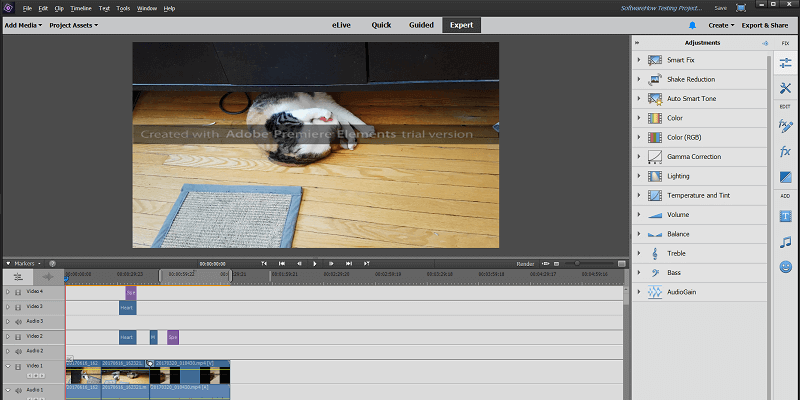
Adobe Premiere Elements
Samengevat
Adobe Premiere Elements is de verkleinde versie van Adobe Premiere Pro, ontworpen voor de gewone thuisgebruiker in plaats van professionals die films maken. Het helpt nieuwe gebruikers uitstekend in de wereld van videobewerking, met een handige reeks ingebouwde tutorials en inleidende opties die het gemakkelijk maken om video’s te gaan bewerken.
Er is een uitstekende set hulpmiddelen voor het bewerken van de inhoud van bestaande video’s en een bibliotheek met afbeeldingen, titels en andere media die beschikbaar zijn om een extra beetje stijl aan uw project toe te voegen. De weergavesnelheid van je uiteindelijke uitvoer is redelijk gemiddeld in vergelijking met andere video-editors, dus houd daar rekening mee als je van plan bent om aan grote projecten te werken.
De ondersteuning die beschikbaar is voor Premiere Elements is in eerste instantie goed, maar je kunt in de problemen komen als je meer technische problemen hebt, omdat Adobe sterk afhankelijk is van community-ondersteuningsforums om bijna al hun vragen te beantwoorden. Ik kwam een vrij ernstige fout tegen bij het rechtstreeks importeren van media vanaf mobiele apparaten, en ik kon geen bevredigend antwoord krijgen over waarom.
Wat ik leuk vind: Zeer gebruiksvriendelijk. Ingebouwde handleidingen. Keyframing voor animatie. 4K / 60 FPS-ondersteuning. Uploaden van sociale media.
Wat ik niet leuk vind: Adobe-account vereist. Beperkte apparaatondersteuning. Relatief trage weergave. Beperkte voorinstellingen voor het exporteren van sociale media.
Voor wie is Adobe Premiere Elements het beste geschikt?
Premiere Elements is Adobe’s videobewerkingssoftware die op de markt wordt gebracht voor de gemiddelde thuisgebruiker en videoliefhebber. Het biedt een reeks solide bewerkingstools en de mogelijkheid om voltooide video’s gemakkelijk te exporteren om te delen op sociale-mediasites, waaronder YouTube en Facebook.
Is Adobe Premiere Elements gratis?
Nee, het is geen gratis software, hoewel er een Gratis proefperiode van 30-dag verkrijgbaar. Met de proefversie kunt u de volledige functionaliteit van de software testen, maar alle video’s die u uitvoert terwijl u de gratis proefversie gebruikt, hebben een watermerk met de tekst ‘Gemaakt met Adobe Premiere Elements-proefversie’ in het midden van het frame.
Is Premiere Elements een eenmalige aankoop?
ja, u kunt dit doen vanuit de Adobe-winkel voor een eenmalige prijs van $ 99.99 USD. Als u een upgrade uitvoert van een eerdere versie van Premiere Elements, ontvangt u een kleine korting tot $ 79.99.
Er is ook de mogelijkheid om Premiere Elements en Photoshop Elements samen te kopen voor $ 149.99, wat je wat meer flexibiliteit geeft als het gaat om het maken van je eigen afbeeldingen en andere elementen voor je films. Upgraden van een eerder Elements-pakket kost $ 119.99.
Premiere Elements vs. Premiere Pro: Wat is het verschil?
Premiere Elements is een video-editor die is ontworpen voor het grote publiek zonder eerdere ervaring met videobewerking, terwijl Premiere Pro een programma op professioneel niveau is dat van gebruikers verwacht dat ze de ins en outs van videoproductie begrijpen voordat ze het gaan gebruiken.
Premiere Pro is gebruikt om Hollywood-blockbusters, waaronder Avatar en Deadpool, te bewerken, terwijl Premiere Elements meer geschikt is voor het bewerken van homevideo’s, gameplay-opnames en YouTube-inhoud. U kunt onze Adobe Premiere Pro-recensie lezen hier.
Waar vind je goede Adobe Premiere Elements-zelfstudies?
Het product bevat een uitstekende reeks tutorials die in het programma zijn ingebouwd, inclusief het eLive-gebied dat voortdurend wordt bijgewerkt met nieuwe Elements-tutorials en inspiratie.
Als u op zoek bent naar meer eenvoudige en gestructureerde zelfstudies, zal de modus Begeleide u door het proces van het uitvoeren van basistaken leiden totdat u bekend raakt met het proces.
Maar er is nog meer voor degenen onder u die meer willen weten over hoe Premiere Elements werkt:
Inhoudsopgave
Waarom me vertrouwen voor deze recensie
Hallo, mijn naam is Thomas Boldt, en ik ben een grafisch ontwerper met ervaring in motion graphic design en een fotografie-instructeur, voor beide heb ik met videobewerkingssoftware moeten werken. Het maken van videozelfstudies is essentieel voor het aanleren van enkele van de meer gecompliceerde digitale bewerkingstechnieken, en videobewerking van hoge kwaliteit is een noodzaak om het leerproces zo soepel mogelijk te laten verlopen.
Ik heb ook uitgebreide ervaring met het werken met alle soorten pc-software, van kleine open-sourceprogramma’s tot softwaresuites met industriestandaarden, dus ik kan een goed ontworpen programma gemakkelijk herkennen. Ik heb Premiere Elements aan verschillende tests onderworpen om het scala aan videobewerkings- en exportfuncties te verkennen, en ik heb de verschillende technische ondersteuningsopties onderzocht die beschikbaar zijn voor de gebruikers.
Disclaimer: ik heb van Adobe geen enkele vorm van compensatie of vergoeding ontvangen om deze recensie te schrijven, en ze hebben geen enkele redactionele of inhoudelijke inbreng gehad.
Gedetailleerd overzicht van Adobe Premiere Elements
Let op: het programma is ontworpen voor de thuisgebruiker, maar heeft nog steeds meer tools en mogelijkheden dan we in deze review hebben kunnen testen. In plaats daarvan zal ik me concentreren op de meer algemene aspecten van het programma en hoe het presteert. Houd er ook rekening mee dat de onderstaande schermafbeeldingen afkomstig zijn van Premiere Elements voor de pc (Windows 10), dus als u Premiere Elements voor Mac gebruikt, zien de interfaces er iets anders uit.
User Interface
De interface voor Premiere Elements is zeer gebruiksvriendelijk en biedt een aantal verschillende manieren om de software te gebruiken. De primaire UI-opties zijn beschikbaar in de navigatie bovenaan: eLive, Quick, Guided en Expert. eLive biedt up-to-date tutorials en inspirerende stukken die zijn ontworpen om je te helpen je technieken uit te breiden, en de Quick-modus is een uitgeklede versie van de interface die is ontworpen voor snelle en eenvoudige videobewerkingen. De modus Begeleide leidt u voor het eerst door het proces van het werken met video en laat u kennismaken met de Expert-modus, die u wat meer informatie en controle geeft over de manier waarop uw film wordt samengesteld.
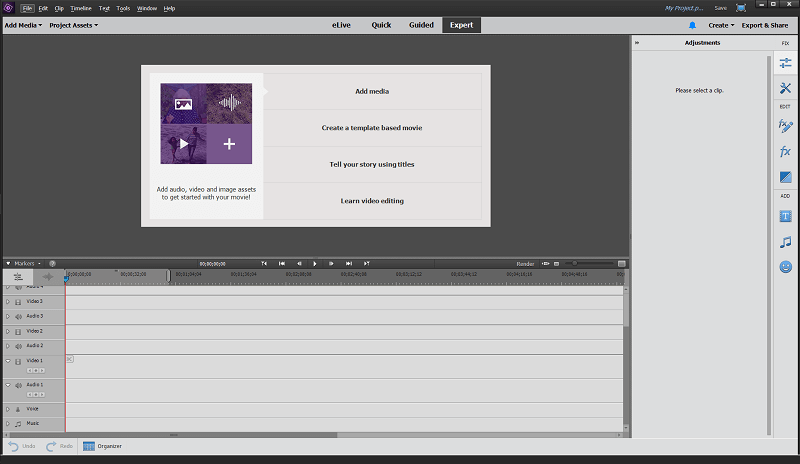
U kunt ook een van de wizards in het menu ‘Maken’ gebruiken om een videoverhaal, een instantfilm of een videocollage te maken, drie snelle manieren om uw video’s en foto’s om te zetten in een film zonder al te veel te hoeven leren over bewerken door simpelweg beantwoorden van vragen over de inhoud. Als je je niet te veel wilt concentreren op een aangepaste video, maar wel snel iets leuks wilt, kunnen deze opties je wat tijd besparen.
Werken met media
Werken met Premiere is vrij eenvoudig, of je nu wel of niet de tijd hebt genomen om enkele introductievideo’s of tutorials door te nemen. Als je enige ervaring hebt met het werken met andere videobewerkingsprogramma’s, zal het proces je meteen duidelijk zijn. Als dat niet het geval is, kunt u een van de begeleide processen volgen om te leren hoe het programma werkt.
Het importeren van media kan op verschillende manieren worden afgehandeld, of u nu de Elements Organizer wilt gebruiken, bestanden rechtstreeks vanaf uw computer wilt toevoegen of vanaf een groot aantal videoapparaten, waaronder webcams, smartphones en camcorders. Ik had een paar problemen met importeren, sommige ernstiger dan andere.
Ik kwam een beetje een hapering tegen bij mijn allereerste media-import, toen de Videomerge-functie ten onrechte dacht dat mijn clip een chromasleutel was (ook bekend als ‘green-screened’), maar een simpel ‘nee’ was genoeg om me meteen terug te krijgen naar mijn project.
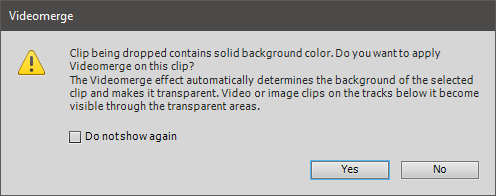
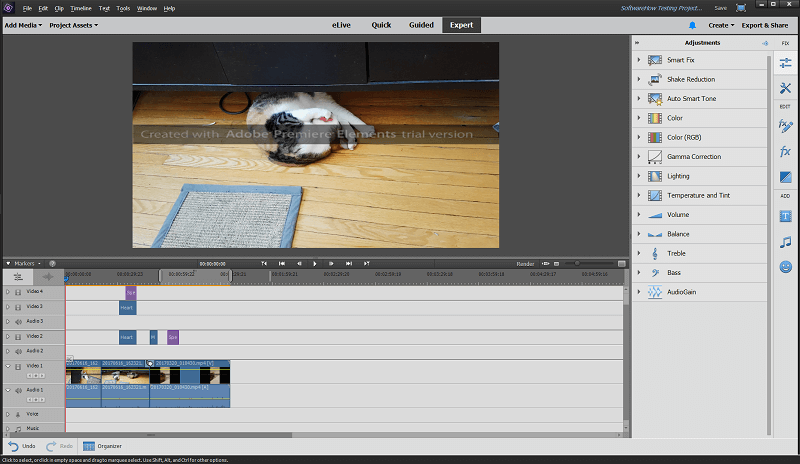
Zodra uw media zijn geïmporteerd, is het uiterst eenvoudig om ermee te werken. Geïmporteerde media worden toegevoegd aan je ‘Project Assets’, wat in wezen een werkende bibliotheek is van alles wat je hebt geïmporteerd of gebruikt in je film. Dit maakt het gemakkelijk om grafische objecten of tekst in een bepaalde stijl opnieuw te gebruiken, zodat u ze niet elke keer opnieuw hoeft te maken als u ze wilt gebruiken.
Het toevoegen van effecten, overgangen en grafische overlays is net zo eenvoudig als slepen en neerzetten van het juiste paneel aan de rechterkant naar de juiste clip of sectie van de tijdlijn. De sectie ‘Fix’ bevat een aantal handige tools waarmee u de verschillende aspecten van uw media-elementen kunt aanpassen, en is contextgevoelig. Als je een filmclip in de tijdlijn hebt geselecteerd, toont deze je tools voor het aanpassen van je video, inclusief kleuraanpassingen, trillingsreductie en slimme oplossingen die je video automatisch aanpassen voor contrast en belichting. Als je een titel of tekst hebt geselecteerd, krijg je opties om deze aan te passen, enzovoort.
Er is ook een vrij grote selectie van afbeeldingen, titels en effecten die aan uw film kunnen worden toegevoegd, en u kunt natuurlijk uw eigen afbeeldingen en titels maken om op te nemen. Het enige probleem hiermee is dat sommige een beetje aan de lelijke kant zijn (of op zijn minst verouderd, als je aardiger wilt zijn) in vergelijking met sommige van de ingebouwde middelen in andere programma’s, en ze moeten worden gedownload voor de eerste keer voordat ze kunnen worden gebruikt. Dit helpt om de initiële download van het programma aan de kleine kant te houden, maar de eerste keer dat u ze probeert te gebruiken, moet u een internetverbinding hebben.
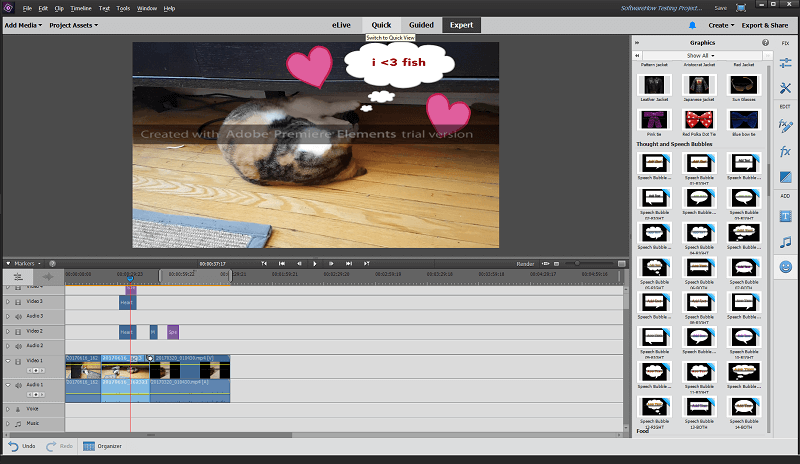
Als het gaat om het werken met audio, is Premiere Elements iets beperkter dan andere video-editors. Er lijken geen tools of opties voor ruisonderdrukking te zijn, die buitengewoon handig zijn voor video’s die buiten zijn gemaakt als het zelfs maar enigszins winderig is, hoewel je basiscorrecties kunt uitvoeren, zoals volumenormalisatie en equalizeraanpassingen.
Degenen onder u die constant video’s en foto’s maken, zullen blij zijn te weten dat Premiere Elements wordt geleverd met de Elements Organizer, een stukje software dat is ontworpen om u te helpen bij het beheren van uw mediabibliotheek. Hiermee kunt u al uw inhoud taggen, beoordelen en sorteren, en snel elk element toevoegen dat u nodig hebt aan uw huidige projectactiva.
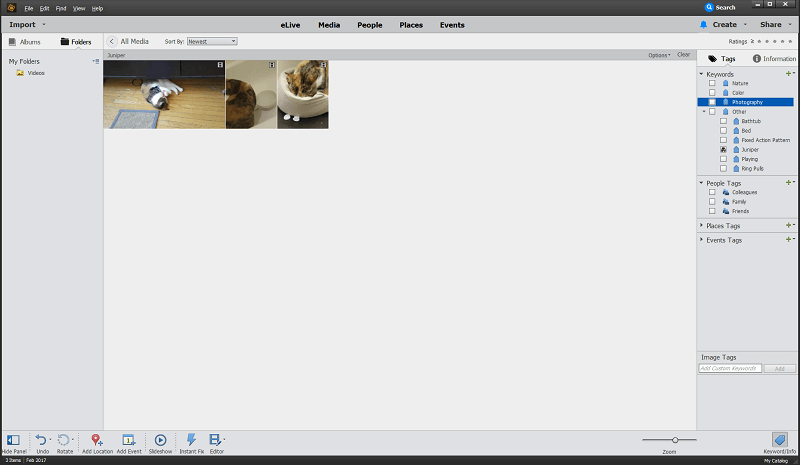
Begeleide modus
Voor degenen die helemaal nieuw zijn in videobewerking, biedt Premiere Elements een zeer nuttige ‘begeleide’ methode om de verschillende stappen bij het werken met video te doorlopen.
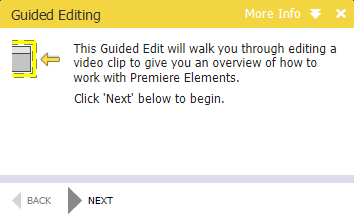
De gidsinformatie verschijnt in de linkerbovenhoek van het scherm, maar het zijn niet alleen prompts – het is eigenlijk interactief, wachtend om ervoor te zorgen dat u de stappen correct volgt voordat u verder gaat.
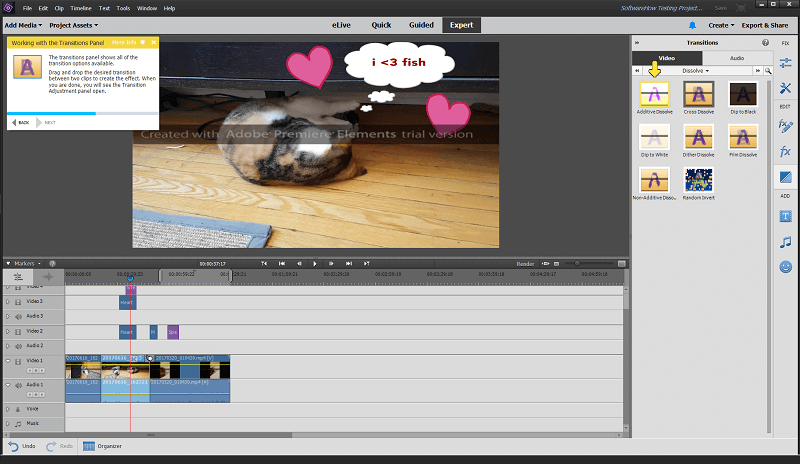
Dit is een van de grootste troeven van Premiere Element: je kunt in minder dan 15 minuten van helemaal geen ervaring naar het bewerken van je eigen video’s zonder hulp. Het leidt je zelfs helemaal door het afrondingsproces naar het exportgedeelte, zodat je video klaar is om te delen of naar elk apparaat te verzenden.
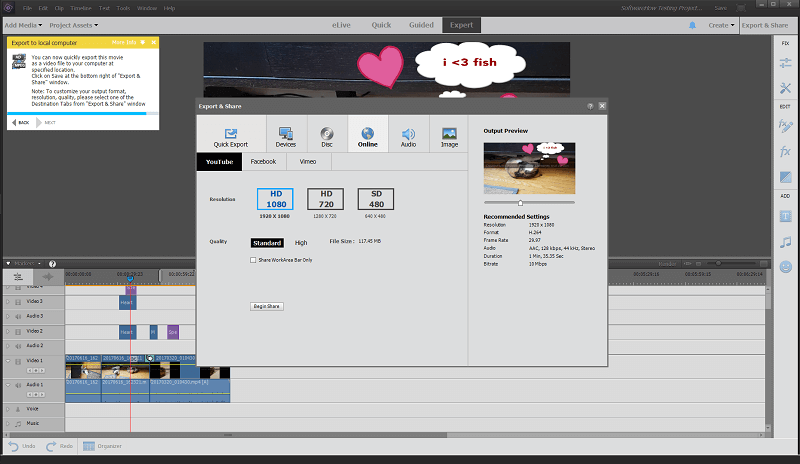
Ondersteunde apparaten
Mijn eerste poging om de video-importeur te gebruiken om video van mijn Samsung Galaxy S7-smartphone te importeren, was een dramatische mislukking. Het detecteerde eerst mijn apparaat niet, en toen ik probeerde de apparaatlijst te vernieuwen, crashte Premiere Elements. Dit gebeurde herhaaldelijk, waardoor ik concludeerde dat hun apparaatondersteuning misschien wat meer werk vergen. Voor zover ik weet, is het aantal ondersteunde apparaten extreem klein en stond geen van mijn mobiele apparaten op de lijst, maar dat zou nog steeds niet genoeg moeten zijn om het programma volledig te laten crashen.
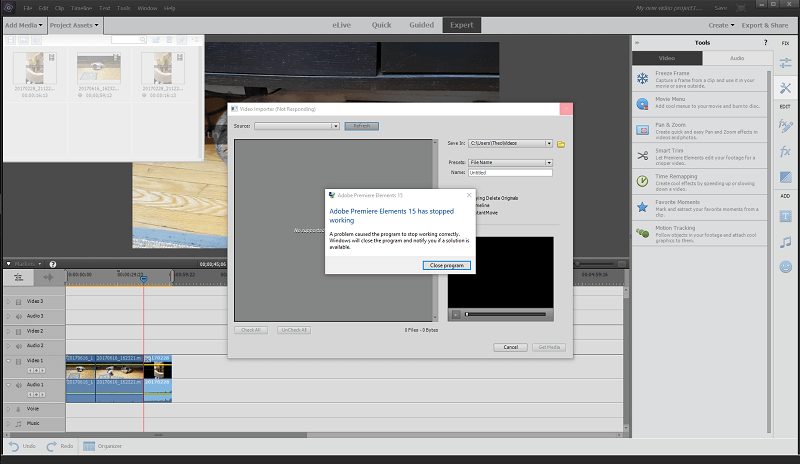
Ik kan de bestanden gewoon eerst van mijn telefoon naar mijn computer kopiëren, maar ik begrijp niet waarom Premiere Elements door zo’n simpele handeling vastloopt. De optie om foto’s te importeren ging iets verder, maar was niet effectiever. Het crashte niet, maar reageerde gewoon niet meer op het scherm dat je hieronder ziet.
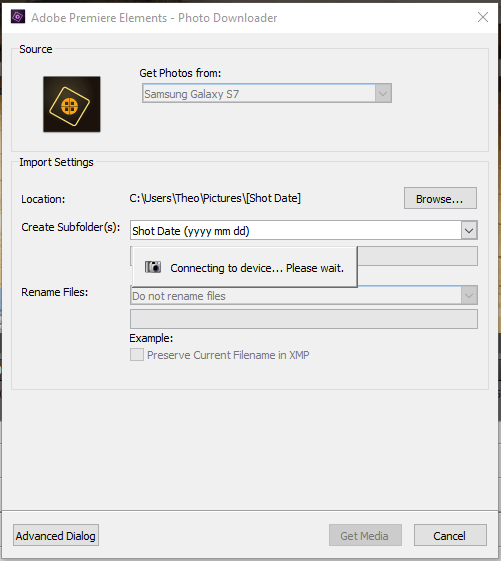
Ik zou de map van mijn S7 rechtstreeks kunnen openen wanneer ik de standaard bestandsbrowser gebruik om zowel foto’s als video’s te importeren, maar het zou eigenlijk niets importeren, en wat ik ook deed, het zou altijd crashen wanneer ik probeerde video rechtstreeks van het apparaat te importeren met behulp van de wizards importeren.
Na zoeken via Google en de online Help van Adobe, nam ik mijn toevlucht tot: een bericht plaatsen op de ondersteuningsforums. Op het moment van schrijven zijn er geen antwoorden op de vraag, maar ik houd u op de hoogte naarmate de zaken vorderen. Tot die tijd kunt u bestanden eerst naar uw computer kopiëren voordat u ze in uw project importeert.
Exporteren en delen
De laatste fase van elk creatief proces is om het de wereld in te krijgen, en Premiere Elements maakt het uiterst eenvoudig om van je werk de volgende virale video te maken. U kunt voorinstellingen voor snel exporteren gebruiken voor een aantal verschillende situaties, van 4K-televisies tot het branden van een Blu-Ray tot online delen, of u kunt uw eigen aangepaste voorinstellingen maken als u meer specifieke vereisten heeft.
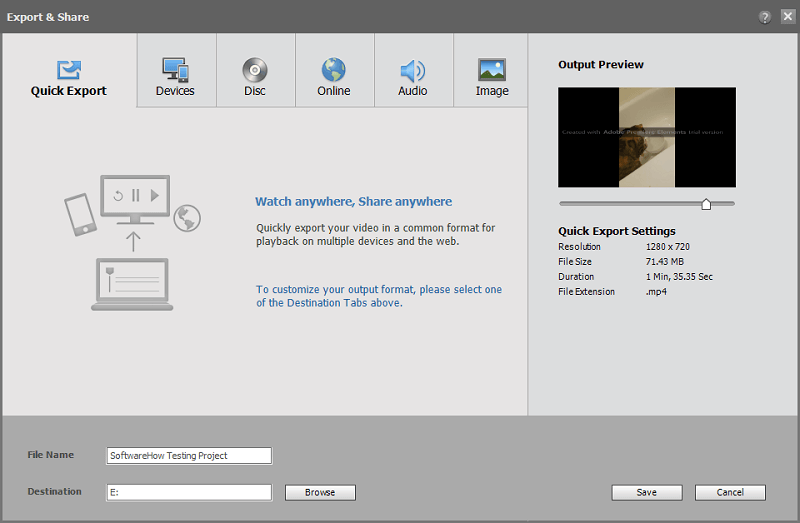
Het online delen werkte gemakkelijk en foutloos, wat een leuke afwisseling is in vergelijking met sommige andere video-editors waarmee ik heb gewerkt. Sommige voorinstellingen voor sociale media zijn een beetje verouderd, maar ik merkte dat de eerste keer dat ik de wizard Exporteren en delen opende, Premiere Elements met Adobe controleerde en ervoor zorgde dat de voorinstellingen up-to-date waren. Hopelijk zullen ze binnenkort wat meer gevarieerde opties bevatten die profiteren van de nieuwe 60FPS- en 4K-ondersteuning van YouTube, maar je kunt nog steeds met die instellingen exporteren en ze handmatig uploaden.
Redenen achter mijn beoordelingen
Effectiviteit: 4/5
Het programma heeft bijna alle functies die je nodig hebt voor informele videobewerking, of je nu home movies maakt of content voor je social media kanalen. Het is geen goed idee om dit voor professionele video te gebruiken, tenzij je aan vrij eenvoudige projecten werkt, vooral omdat de weergaveprestaties niet de beste zijn die er zijn. De ondersteuning voor het importeren van media vanaf mobiele apparaten is ook beperkt, hoewel het mogelijk is om bestanden eenvoudig naar uw computer te kopiëren voordat u ze naar uw project importeert.
Prijs: 4 / 5
$ 99.99 is geen volledig onredelijke prijs voor een goede video-editor, maar het is mogelijk om voor een lagere prijs een editor te krijgen die overeenkomt met de meeste functies van Premiere Elements. Als alternatief kunt u hetzelfde bedrag uitgeven en iets krijgen met meer functies en een betere weergavesnelheid, zolang u maar een pc gebruikt.
Gebruiksgemak: 5/5
Gebruiksgemak is waar Premiere Elements echt uitblinkt. Als je nog nooit een video-editor hebt gebruikt, kun je sneller video’s maken, bewerken en delen dan je zou verwachten. Er zijn tal van ingebouwde, begeleide tutorials om je te helpen leren hoe het programma werkt, en de eLive-functie biedt extra tutorials en inspiratie om je videocreativiteit te laten schitteren.
Ondersteuning: 4/5
Premiere Elements heeft een vreemde ondersteuningsstructuur die sterk gebaseerd is op de ondersteuningsforums van de Adobe-gemeenschap. Dit kan anders zijn voor gebruikers die de volledige versie van de software hebben gekocht, maar ik kon geen effectieve oplossing vinden voor het probleem dat ik ondervond toen ik media probeerde te importeren vanaf mijn smartphone. Desondanks is het communityforum meestal actief en behulpzaam, en er is een uitstekende kennisbank online die een aantal meer algemene ondersteuningsproblemen beantwoordt.
Premiere Elements-alternatieven
Adobe Premiere Pro (Windows / MacOS)
Als u op zoek bent naar krachtigere bewerkingsopties, hoeft u niet verder te zoeken dan Adobe Premiere Pro, Adobe’s originele video-editor die een paar Hollywood-films op zijn naam heeft staan. Het is absoluut niet gebruiksvriendelijk, maar dat is de afweging voor krachtigere bewerkingsopties. Lees onze volledige Premiere Pro-recensie hier.
Cyberlink PowerDirector (Windows / macOS)
PowerDirector is niet zo gebruiksvriendelijk als Premiere Elements, maar het heeft meer functies zoals 360-graden videobewerking en H.265-codec-ondersteuning. Het is ook een van de snelste beschikbare renderers, dus als je veel videowerk gaat doen, zou je je productiviteit een beetje kunnen verhogen. Wij beoordeeld PowerDirector hier.
Wondershare Filmora (Windows / macOS)
Filmora is bijna net zo gemakkelijk te gebruiken als Premiere Elements, hoewel het niet hetzelfde niveau van ingebouwde hulp heeft. Het gebruikt een aantrekkelijkere moderne stijl voor zijn grafische elementen en voorinstellingen, maar het heeft enkele problemen met het werken met sociale media-accounts. Het is ook veel goedkoper dan deze andere opties. Lees onze volledige Filmora-recensie hier.
Conclusie
Adobe Premiere Elements is een geweldig programma voor gebruikers die nieuw zijn in de wereld van videobewerking. Het heeft uitstekende inleidende tutorials en stapsgewijze creatiewizards om media snel om te zetten in gepolijste video’s, maar het is ook krachtig genoeg om bijna elk aspect van je videoproductie aan te passen. De apparaatondersteuning is vrij beperkt, maar dit probleem is eenvoudig genoeg om te omzeilen, zolang u maar comfortabel bestanden tussen uw apparaten handmatig kunt kopiëren.
Wat is uw feedback op onze Adobe Premiere Elements-recensie? Deel uw mening hieronder.
Laatste artikels